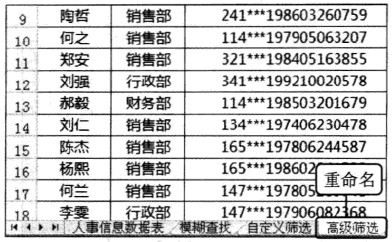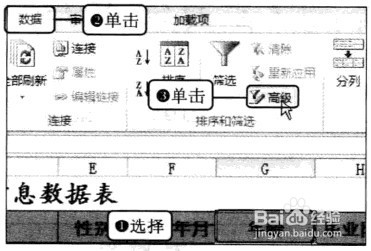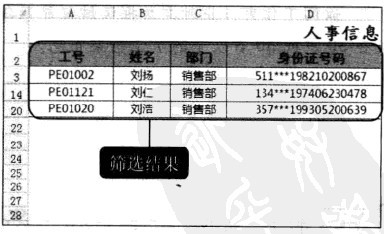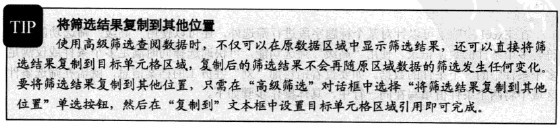Excel2010使用高级筛选查找符合多个条件的数据
1、复制工作表再次复制“人事信息数据表”,并将复制的工作表重命名为“高级筛选”。
2、建立筛选条件在数据区域的右侧建立筛选条件区域,并在其中输入筛选条件。
3、单击“高级”按钮选择数据区域中的任意单元格,这里选择G2单元格,切换至“数据”选项卡,在“排序和筛选”组中单击“高级”按钮。
4、设置高级筛选参数弹出“高级筛选”对话框,选择“在原有区域显示筛选结果”单选按钮,将“列表区域”设置为$A$2:$I$21,“条件区域”设置为$K$2:$L$3,单击“确定”按钮。
5、显示筛选结果此时,在工作表中仅显示了销售部“刘”姓员工的信息。
声明:本网站引用、摘录或转载内容仅供网站访问者交流或参考,不代表本站立场,如存在版权或非法内容,请联系站长删除,联系邮箱:site.kefu@qq.com。
阅读量:26
阅读量:76
阅读量:66
阅读量:61
阅读量:67